昨日、本屋で買った「Fedora11で作る最強の自宅サーバー」を見ながら、サーバー構築の勉強を始めました。
で、サーバー機をもってないし、手に入れても置き場所がないので、VMware Playerにインストールしました。
簡易インストールだと、Fedoraの英語版がインストールされたので、空の仮想マシンを作り、そこにFedoraをインストールしました。
そこで問題が起こったのです。
VMwareで最大化しても、Fedoraの画面は小さいままなのです。

これはいかんと思い、解決方法をさがしました。
「VMware Player 3.1にubuntu10.04を入れたが最大化がサポートされない」
ここで、VMwareToolsをインストールすればいいと書かれていましたので、実際にやってみました。

メニュー「仮想マシン」→「VMware Toolsのインストール」をクリックします。

「VMware Tools」フォルダが開くので、「tar.gz」ファイルをデスクトップにドラッグ&ドロップします。
まぁ、画面右下の「ヘルプ」ボタンを押せば一気に解決するんですけどね。

デスクトップにコピーした「tar.gz」ファイルを右クリックして、「ここに展開する」をクリック。

すると、展開されたフォルダが、開きます。
ここで、Fedoraの上のメニューから「アプリケーション」→「システムツール」→「端末」をクリックしていき、端末を起動します。
「VMware Tools」のインストーラーはPerlで書かれていますので、Perlがインストールされているのを確認します。

そして、root権限でログインします。

ディレクトリを移動します。
端末に「CD[スペース]」を入力し、先程解凍したフォルダをドラッグ&ドロップすると、CDコマンドの後にフォルダのパスが表示されます。
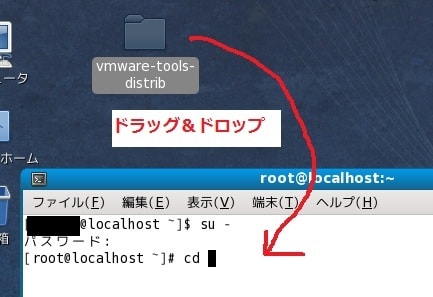

そして、Enterキーを押して、カレントディレクトリを移動します。
カレントディレクトリを移動したら。
「./vmware-install.pl」を入力します。

そうすると、なんか文字がいっぱい表示されて画面がスクロールされます。
そこから質問が表示されますので、デフォルトでいいので、「Enter」を押しまくります。
途中、「Enter」を押すたびに同じ質問が繰り返しでてきたときは、デフォルトの[YES]ではダメなのでそこだけ(2ヶ所だけ)「no」を入力して「Enter」を押します。
その後、また質問のたびに「Enter」を押しまくっていると。
VMware Toolsのセットアップが終わります。
これで、いったんFedoraをシャットダウンして、立ち上げ直すとうまく最大化されます。

さて、これでサーバー構築の勉強ができます。
で、サーバー機をもってないし、手に入れても置き場所がないので、VMware Playerにインストールしました。
簡易インストールだと、Fedoraの英語版がインストールされたので、空の仮想マシンを作り、そこにFedoraをインストールしました。
そこで問題が起こったのです。
VMwareで最大化しても、Fedoraの画面は小さいままなのです。

これはいかんと思い、解決方法をさがしました。
「VMware Player 3.1にubuntu10.04を入れたが最大化がサポートされない」
ここで、VMwareToolsをインストールすればいいと書かれていましたので、実際にやってみました。

メニュー「仮想マシン」→「VMware Toolsのインストール」をクリックします。

「VMware Tools」フォルダが開くので、「tar.gz」ファイルをデスクトップにドラッグ&ドロップします。
まぁ、画面右下の「ヘルプ」ボタンを押せば一気に解決するんですけどね。

デスクトップにコピーした「tar.gz」ファイルを右クリックして、「ここに展開する」をクリック。

すると、展開されたフォルダが、開きます。
ここで、Fedoraの上のメニューから「アプリケーション」→「システムツール」→「端末」をクリックしていき、端末を起動します。
「VMware Tools」のインストーラーはPerlで書かれていますので、Perlがインストールされているのを確認します。

そして、root権限でログインします。

ディレクトリを移動します。
端末に「CD[スペース]」を入力し、先程解凍したフォルダをドラッグ&ドロップすると、CDコマンドの後にフォルダのパスが表示されます。
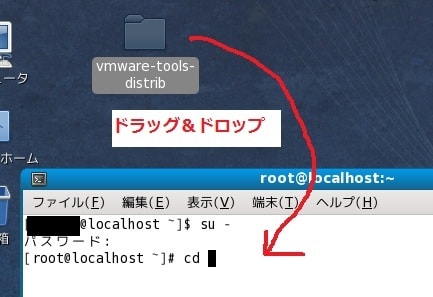

そして、Enterキーを押して、カレントディレクトリを移動します。
カレントディレクトリを移動したら。
「./vmware-install.pl」を入力します。

そうすると、なんか文字がいっぱい表示されて画面がスクロールされます。
そこから質問が表示されますので、デフォルトでいいので、「Enter」を押しまくります。
途中、「Enter」を押すたびに同じ質問が繰り返しでてきたときは、デフォルトの[YES]ではダメなのでそこだけ(2ヶ所だけ)「no」を入力して「Enter」を押します。
その後、また質問のたびに「Enter」を押しまくっていると。
VMware Toolsのセットアップが終わります。
これで、いったんFedoraをシャットダウンして、立ち上げ直すとうまく最大化されます。

さて、これでサーバー構築の勉強ができます。










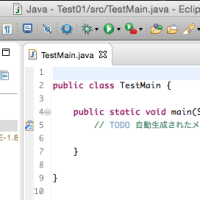


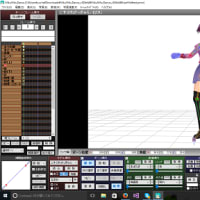
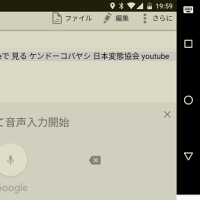
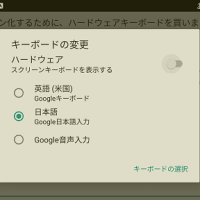
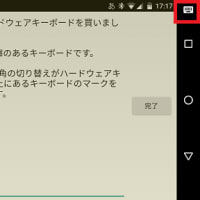


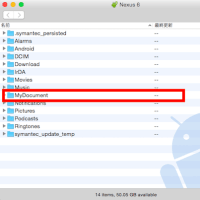





おはようございます。
サーバーの件ですが、液晶が死んだXPノートにインストールしたら如何ですか?
おそらく(?)、起動したらそのまま放置するのがベターだと思いますし、サーバー側を弄るのはクライアント側からsshで入ってsu又はsudoで何とかできますから・・・。
やはり、サーバーは分けた方が良いと思いますよ。
弄るときもそうですし、精神的にも(?)。
そう言えば、近所のジャンク屋(HARD OFF)にラック型サーバーころがってて(\6000弱) 暫く悩んでた自分が居ました。サーバー構築しちゃおうかな(^^;
でわん!!